笔记本电脑为何要分多个硬盘分区?如何操作?
- 电器维修
- 2025-04-13
- 7
- 更新:2025-03-27 00:31:23
在现代计算机使用中,硬盘分区是管理数据的重要手段。许多用户在购买新笔记本电脑时,会看到硬盘已经被预先划分了好几个分区,而非单一的整个存储空间。初看这可能让人疑惑,而理解这一做法的合理性与操作方法对于维护和管理文件系统至关重要。本文将深入解释为什么笔记本电脑要分多个硬盘分区,以及如何进行硬盘分区的操作。
为什么笔记本电脑要分多个硬盘分区?
1.系统恢复与备份
多分区能够使系统恢复和用户数据备份变得更为高效和安全。当系统出现故障时,用户可以快速使用分区里的恢复工具将系统还原到一个早先的状态,而不影响其他分区里的个人数据。
2.隔离操作系统和应用程序
将操作系统和应用程序安装在一个分区,而将文档、图片、视频等用户数据放在另一个分区,可以在操作系统崩溃或重新安装时避免数据丢失的风险。
3.提高数据安全性
不同类型的文件和数据可以分开放置在不同的分区中。敏感数据可以被存储在一个加密分区中,以提高其安全性。

4.提升文件系统效率
将数据分在不同的分区,可以使文件系统的检索效率得到提升,因为文件系统在处理分区信息时会更加聚焦,尤其是对于大型文件和数据库管理系统而言,这一点极为重要。
5.兼容性和灵活性
某些特定方案要求数据存储在非系统分区,如工作电脑可能将数据分区用于企业级网络备份与恢复策略。而个人用户也可能因为个人习惯或其他软件需求而选择多个分区。
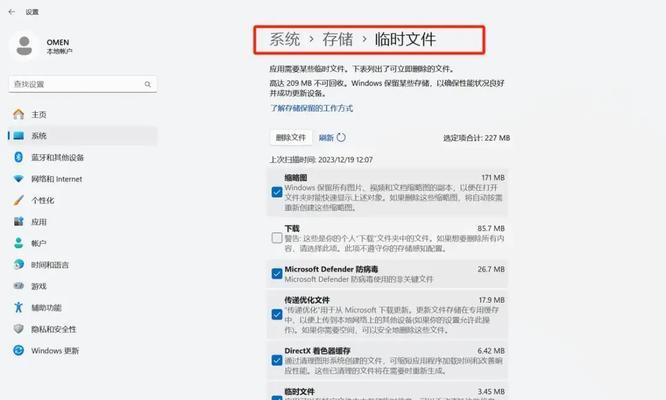
如何操作笔记本电脑的硬盘分区?
1.准备工作
在进行分区之前,需要备份所有重要数据,避免操作过程中数据丢失。请确保笔记本电脑的电量充足或者连接电源,以防操作过程中电脑断电。
2.使用磁盘管理工具
在Windows操作系统中,可以通过“磁盘管理”工具进行硬盘分区。点击“开始”菜单,输入“磁盘管理”并打开。在这里,你可以看到电脑上所有硬盘及分区情况。
3.新建分区步骤
①右键点击想要分区的硬盘,选择“压缩卷”,根据需要输入压缩空间量。
②系统会显示出该硬盘可以压缩出的空间大小。创建新分区时,根据提示创建。
③在创建分区的过程中,系统会让你选择驱动器符号(分区标签),格式化类型(通常选择NTFS),然后点击“下一步”完成分区。
4.扩展或调整分区
如果需要,可以右键点击分区后选择“扩展卷”或“压缩卷”来调整硬盘空间分配。
5.使用第三方分区工具
对于一些高级操作或者非Windows用户,可以使用如“EaseUSPartitionMaster”、“AcronisDiskDirector”等第三方分区工具进行更为专业的硬盘分区操作。

结尾
通过分区,笔记本电脑的硬盘可以更有效地被管理,数据安全与系统稳定性都将得到提升。上述步骤应该可以指导用户初学者如何在笔记本电脑上高效便捷地进行硬盘分区操作。当然,在操作过程中,如果遇到疑问或问题,建议咨询专业人士或查找详细的操作指南来确保数据安全。
记得在进行任何硬盘操作之前,确保备份所有重要数据,以防因误操作导致的数据丢失。各个分区将使你的存储管理更加有序,更有利于数据管理和系统的维护工作。
上一篇:电动车充电器接线方法是什么?











